Jak przeliterować Sprawdź wiadomość e-mail w programie Outlook 2013
Jeśli jesteś szybkim maszynistą, który wysyła wiele wiadomości e-mail w typowym dniu, wiesz, jak często błędy pisowni trafiają do wiadomości e-mail. Ale gdy pracujesz w środowisku zawodowym, niepoprawnie napisane słowa mogą mieć negatywny wpływ na Twoje relacje ze współpracownikami i klientami. Warto więc nauczyć się sprawdzania pisowni w wiadomości e-mail w programie Outlook 2013.
Nasz krótki samouczek pokaże, jak uruchomić sprawdzanie pisowni na e-mailu, który napisałeś, a także pokaże, jak zarządzać wszelkimi błędami pisowni napotykanymi przez moduł sprawdzania pisowni.
Uruchom sprawdzanie pisowni dla wiadomości złożonej w programie Outlook 2013
Kroki w tym artykule pokażą, jak uruchomić sprawdzanie pisowni w wiadomości e-mail napisanej w programie Outlook 2013. Będzie także oferować sugestie dotyczące wszelkich błędów ortograficznych, w oparciu o słowo, które program Outlook myśli, że próbowałeś napisać.
Krok 1: Otwórz program Outlook 2013 i napisz wiadomość, którą chcesz wysłać.
Krok 2: Kliknij kartę Recenzja u góry okna.

Krok 3: Kliknij przycisk Pisownia i gramatyka w sekcji Sprawdzanie wstążki nawigacyjnej.
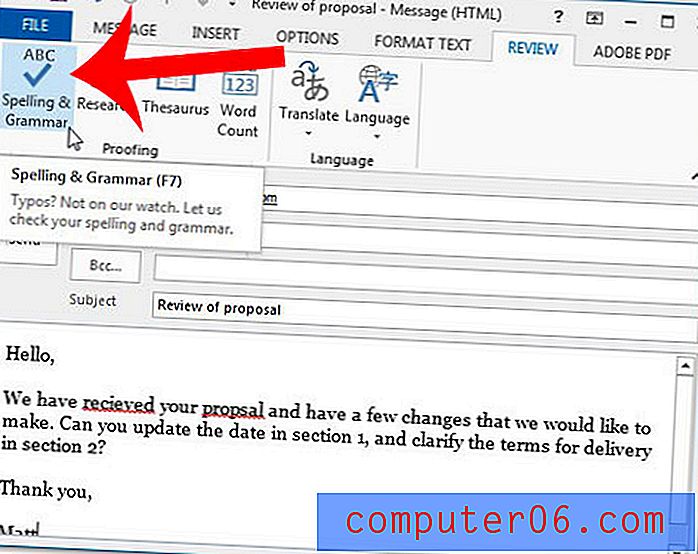
Krok 4: Wybierz opcję Ignoruj zmianę, jeśli słowo jest napisane poprawnie, lub wybierz opcję Zmień, jeśli słowo jest napisane niepoprawnie. Po wybraniu opcji Zmień program Outlook zastąpi błędnie napisane słowo słowem, które jest aktualnie podświetlone w okienku Sugestie u dołu okna. Pamiętaj, że możesz również wybrać opcję Ignoruj wszystko z Zmień wszystko, jeśli wielokrotnie wpisałeś to samo słowo w wiadomości e-mail.
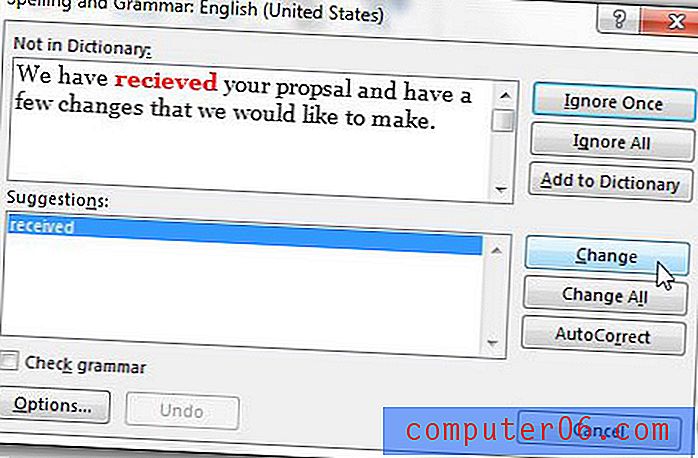
Krok 5: Kliknij przycisk OK w wyskakującym oknie po sprawdzeniu każdego błędnie napisanego słowa w dokumencie.
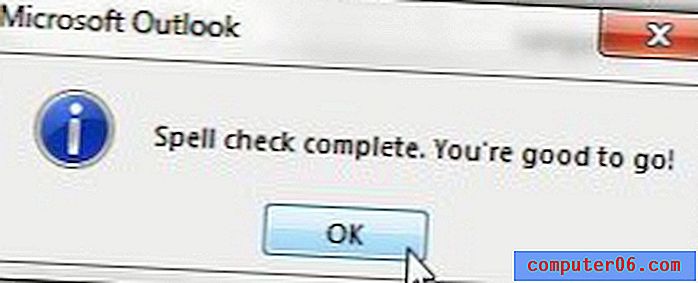
Krok 6: Kliknij przycisk Wyślij, aby wysłać poprawioną wiadomość.
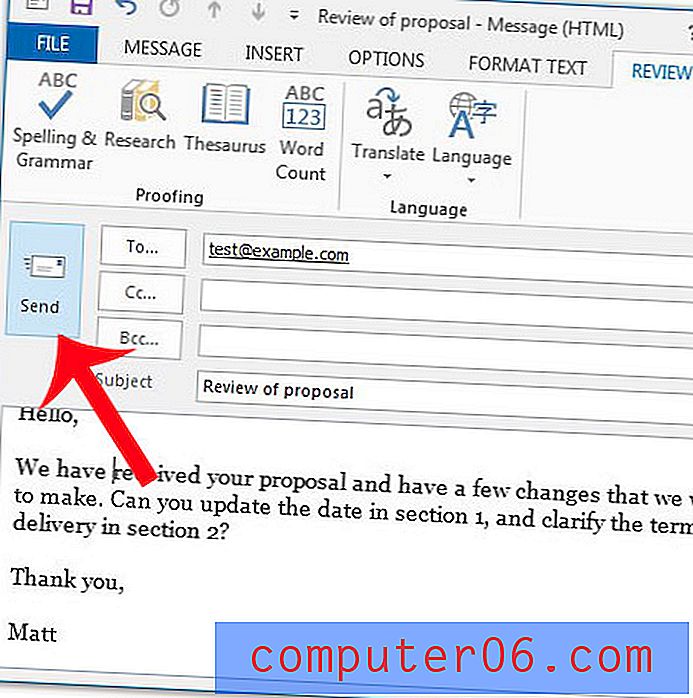
Czy masz podpis e-mail, który jest dołączony do wszystkich wiadomości wychodzących, ale niektóre informacje są nieprawidłowe? W tym artykule dowiesz się, jak zmodyfikować swój podpis w programie Outlook 2013.



